Maison >Tutoriel système >Série Windows >Comment résoudre le problème de l'impossibilité d'ouvrir le menu Démarrer de Win10 : définissez rapidement la méthode du menu Démarrer du système
Comment résoudre le problème de l'impossibilité d'ouvrir le menu Démarrer de Win10 : définissez rapidement la méthode du menu Démarrer du système
- WBOYWBOYWBOYWBOYWBOYWBOYWBOYWBOYWBOYWBOYWBOYWBOYWBavant
- 2024-01-13 09:39:24923parcourir
Dans l'état par défaut, le bouton Démarrer est situé en bas à gauche de l'écran et le bouton Démarrer est un logo Windows rond. Cependant, certains utilisateurs du système Win10 ont signalé que lorsqu'ils cliquaient sur le logo graphique Windows, il n'y avait aucune réponse et aucun signe d'ouverture. Que se passe-t-il ? Vous savez, certaines des opérations les plus importantes se trouvent dans le menu Démarrer. Pas de panique, apprenons avec l'éditeur la solution au problème que le menu Démarrer de Win10 ne peut pas être ouvert !
Microsoft a restauré le menu "Démarrer" familier dans le système Win10, qui est plus attrayant pour les utilisateurs de Win10. Cependant, lors de l'utilisation, vous rencontrerez également des problèmes gênants, par exemple lorsque nous cliquons sur le coin inférieur gauche lorsque le. L'icône du menu Démarrer s'affiche, une boîte de dialogue apparaît généralement, mais que devez-vous faire si elle ne s'affiche pas ? C'est vraiment gênant. Maintenant, l'éditeur va vous expliquer comment résoudre le problème selon lequel le menu Démarrer de Win10 ne peut pas être ouvert.
Que dois-je faire si le menu Démarrer de Win10 ne peut pas être ouvert
Cliquez avec le bouton droit sur "Cet ordinateur" et cliquez sur "Gérer" pour ouvrir "Gestion de l'ordinateur"
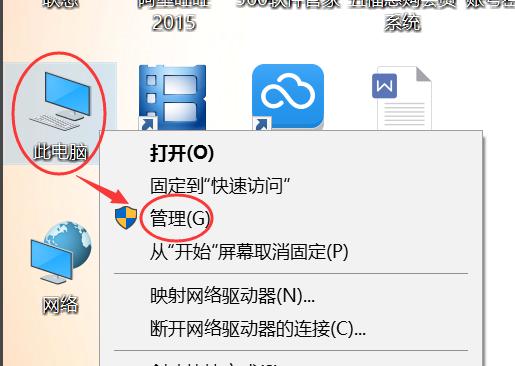
Carte du menu-1
Sélectionnez "Services et applications" ", puis double-cliquez sur "Services"
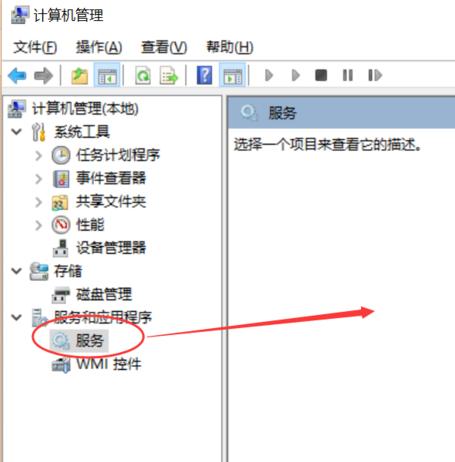
Menu Image-2
Recherchez "Gestionnaire d'utilisateurs" dans la liste des services à droite
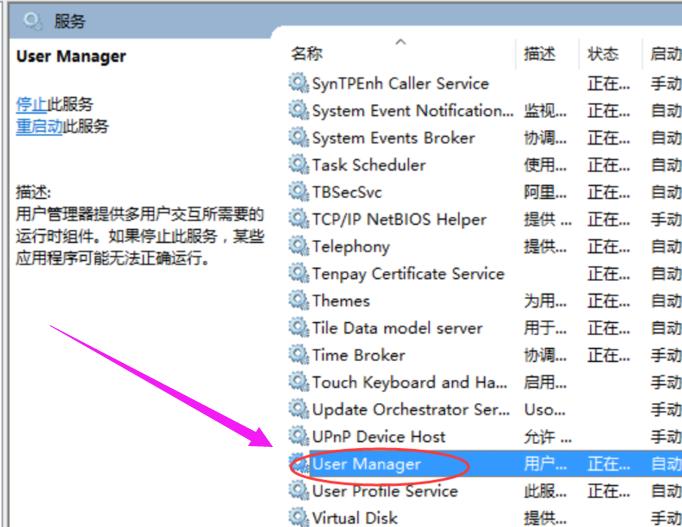
Image du menu Démarrer-3
Double-cliquez pour ouvrir « Gestionnaire des utilisateurs », remplacez « Désactivé » par « Automatique » dans « Type de démarrage », puis cliquez sur OK pour enregistrer
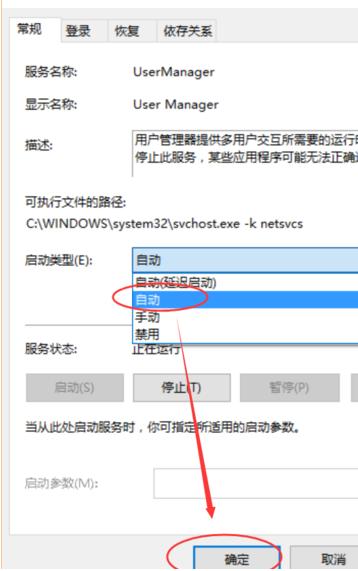
Impossible d'ouvrir l'image du menu. -4
Après avoir enregistré, fermez toutes les pages, appuyez sur la combinaison de touches "Alt+F4" du clavier, sélectionnez "Déconnexion" de l'ordinateur, puis cliquez sur "OK" pour vous déconnecter de l'ordinateur
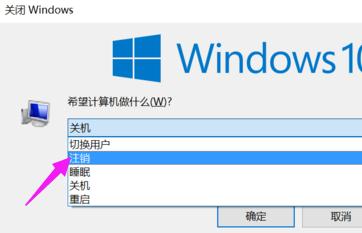
Menu Démarrer image-5
Reconnectez-vous à l'ordinateur et essayez le menu Démarrer et la touche Win. Est-il disponible
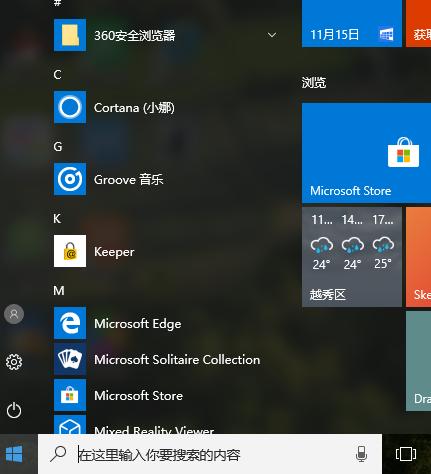
Menu Image-6
Ce qui précède est le. solution au problème selon lequel le menu Démarrer de Win10 ne peut pas être ouvert.
Ce qui précède est le contenu détaillé de. pour plus d'informations, suivez d'autres articles connexes sur le site Web de PHP en chinois!
Articles Liés
Voir plus- Comment créer un menu déroulant HTML
- Comment résoudre le problème selon lequel Win10 ne peut pas se connecter à ce réseau
- Le commutateur Bluetooth Win10 est manquant
- Comment puis-je modifier la barre de menu de mots pour qu'elle s'affiche en chinois si elle est entièrement en anglais ?
- Comment changer le style du menu Démarrer sur un ordinateur Win10

